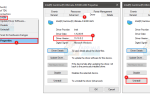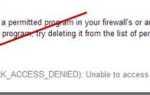Microsoft — гигант в мире технологий, и он зарекомендовал себя. Windows является товарным знаком Microsoft, включающим огромную коллекцию приложений, необходимых для повседневного использования. Internet Explorer является одним из тех полезных приложений веб-браузера, разработанных Microsoft для Windows. Фактически, это был единственный браузер до Windows 10; это включало новый браузер под названием Microsoft Edge. Internet Explorer не имеет хорошего рейтинга пользовательского опыта, и его превзошли другие сторонние браузеры, такие как Chrome, FireFox.
Internet Explorer имеет несколько версий, основанных на обновлениях Microsoft. Некоторые люди испытывают странную проблему с Internet Explorer 11 то есть при воспроизведении аудио или видео в Internet Explorer 11 нет звуков. Хотя некоторые люди сообщают, что звук вернулся во время использования Режим InPrivate особенность Internet Explorer, но это не считается лучшим способом просмотра, потому что все данные браузера удаляются в конце сеанса. Эта проблема довольно редкая, и Microsoft пока не смогла решить эту проблему.
Причина проблемы «Нет звука в Internet Explorer 11»:
Эта проблема может быть вызвана тем, что флеш-плеер блокирует звук в IE. С другой стороны, в некоторых случаях это может быть вызвано надстройками. Но я нашел обходной путь для решения этой проблемы с Internet Explorer 11.
Решения для устранения проблемы «Нет звука в Internet Explorer 11»:
Microsoft все еще не может опубликовать исправление для этой проблемы, и мы должны вручную найти обходной путь, чтобы вернуть его к работе. Итак, я нашел несколько решений, которые определенно могут решить эту проблему.
Метод № 1: Ручное решение для устранения проблемы
Как я уже упоминал выше, существует обходной путь, который не имеет отношения к проблеме, но исправил проблему со звуком в IE. Просто следуйте инструкциям ниже.
Откройте Internet Explorer 11.
Перейдите в верхний правый угол окна IE и нажмите инструменты со значком настроек. Кроме того, вы также можете нажать Alt + X клавиши на клавиатуре, чтобы открыть его.
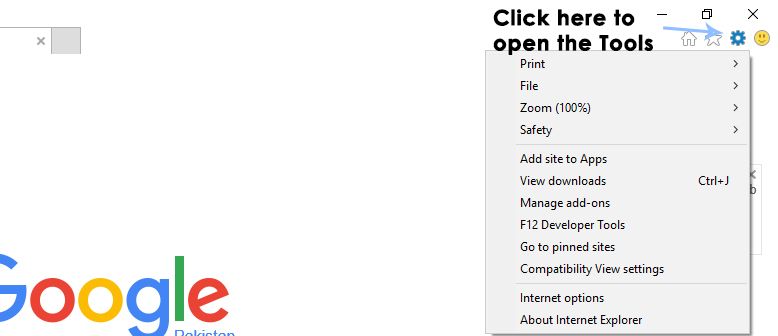
В меню «Инструменты» перейдите к безопасности вариант со стрелкой вправо. Вы увидите опцию в меню, которое появится после того, как ActiveX Filtering. Если он отмечен, нажмите на него, чтобы отключить / отключить. Теперь проверьте IE, воспроизводя аудио или видео файлы.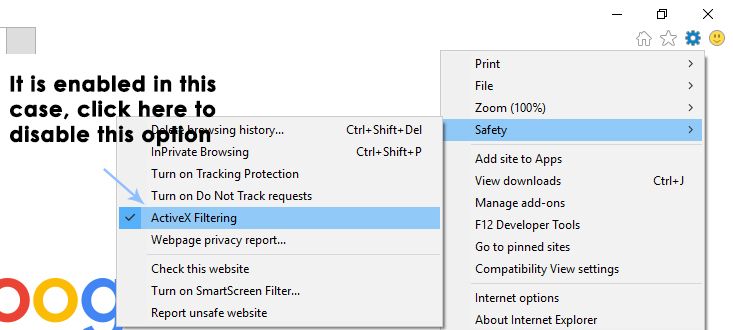
Метод № 2: Исправление Flash Player на IE
Если первый метод не работает в вашем случае, вы можете воспользоваться этим решением, чтобы очистить настройки проигрывателя Flash.
Перейдите к Панель управления и нажмите на Flash Player открыть его настройки.
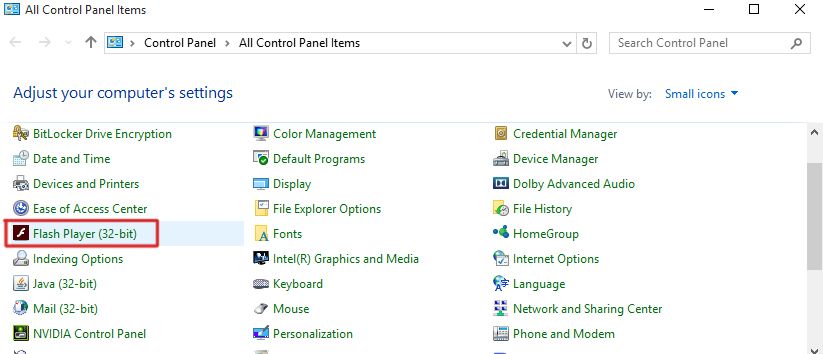
Перейдите к продвинутый Вкладка присутствует в верхней части нового окна, появляющегося после нажатия на Flash Player. Нажмите на Удалить все кнопка под Просмотр данных и настроек панель
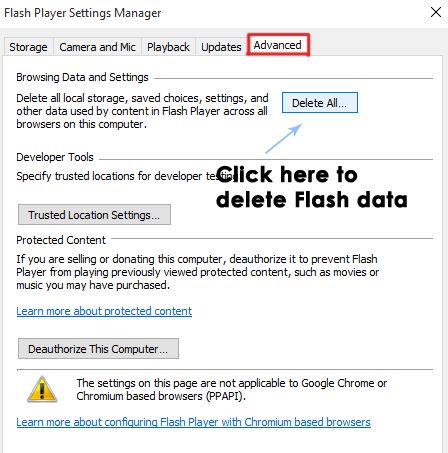
В следующем окне появляется после нажатия Удалить все кнопку, убедитесь, что Удалить все данные сайта и настройки поле проверено. Нажми на Удалить данные Кнопка в конце, чтобы удалить все данные Flash Player. Проверьте IE для аудио.
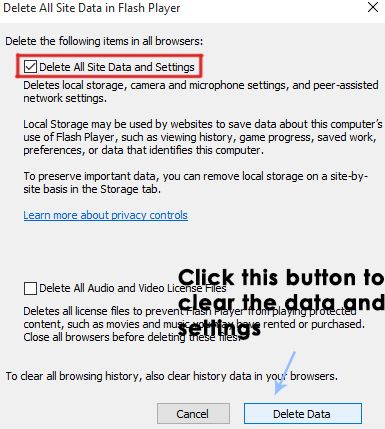
Метод № 3: Отключить проблемные надстройки на IE
Вы также можете отключить надстройки, вызывающие проблемы со звуком в IE. Для этого перейдите к инструменты на IE и нажмите на Управление дополнениями. Оттуда вы можете включить или же запрещать дополнения, чтобы проверить, какой из них является виновником.